Solutions simples à essayer lorsque ma tablette n’est plus tactile durant une présentation
Lorsqu’on se retrouve en pleine présentation et que sa tablette cesse de réagir au toucher, cela peut devenir une source majeure de stress. Que ce soit pour une réunion professionnelle, une session scolaire ou même une simple démonstration, l’impossibilité d’interagir avec l’appareil peut entraîner des complications. Heureusement, de nombreuses solutions simples peuvent être envisagées pour résoudre ce type de problème. Découvrons donc les différentes approches à adopter pour rétablir le fonctionnement tactile de votre tablette.
Comprendre pourquoi l’écran tactile ne fonctionne plus
Avant de se lancer dans des solutions, il est crucial de comprendre pourquoi l’écran tactile de votre tablette ne fonctionne plus. La plupart des problèmes tactiles sont provoqués par des dysfonctionnements logiciels plutôt que matériels. En effet, dans 80 % des cas, un simple bug est la cause des soucis liés au tactile. Voici quelques raisons courantes qui peuvent expliquer ce phénomène :
- Bug logiciel temporaire : Cela peut survenir suite à un plantage inattendu de l’application ou du système d’exploitation.
- Cache système saturé : Un cache trop plein peut ralentir le fonctionnement de votre tablette ou créer des zones non réactives sur l’écran tactile.
- Application défaillante : Certaines applications peuvent perturber l’expérience tactile en bloquant des fonctions.
- Firmware obsolète : Des mises à jour incomplètes peuvent entraîner des bugs récurrents.
- Protection d’écran mal appliquée : Des bulles d’air ou un mauvais positionnement peuvent gêner le fonctionnement normal.
Un autre facteur souvent négligé est l’humidité. En effet, l’humidité ou la condensation peut provoquer des réactions aléatoires au toucher, conduisant à un comportement imprévisible de l’écran tactile. Par conséquent, il est important de vérifier l’environnement de vos appareils avant d’appliquer des méthodes de dépannage.

Les symptômes à observer
Identifiez les symptômes avant de passer aux solutions. Un écran tactile qui ne fonctionne plus peut présenter plusieurs signes :
- Écran complètement figé : Aucune réaction aux touches.
- Zones non réactives : Certaines parties de l’écran ne répondent pas au toucher.
- Planter lors d’actions précises : L’écran se bloque dans certaines applications ou fonctionnalités.
Comprendre ces symptômes peut aider à affiner vos démarches pour retrouver un écran tactile fonctionnel.
Solutions rapides à tester chez soi
Avant de contacter le service après-vente, il existe plusieurs solutions que vous pouvez tenter vous-même. Voici une liste de techniques simples à appliquer :
1. Redémarrage forcé
Cette méthode résout souvent les problèmes tactiles liés à un bug logiciel. Pour cela :
- Maintenez simultanément le bouton Power et Volume Bas pendant 10 à 15 secondes.
- Attendez que l’écran s’éteigne et redémarre automatiquement.
- Testez l’écran tactile immédiatement après le redémarrage.
Cette manipulation ne supprime aucune donnée personnelle, contrairement à une réinitialisation complète.
2. Nettoyage et calibration de l’écran
Un écran sale ou mal calibré peut être à l’origine de dysfonctionnements.
Suivez ces étapes pour le nettoyage :
- Éteignez la tablette.
- Utilisez un chiffon microfibre légèrement humide avec de l’eau distillée.
- Essuyez l’écran en effectuant des mouvements circulaires sans pression excessive.
- Séchez l’écran avant de rallumer l’appareil.
Pour le calibrage tactile, accédez à Paramètres > Affichage > Calibration tactile et suivez les instructions.
3. Fermer les applications en arrière-plan
Vérifiez si une application tierce empêche le bon fonctionnement de l’écran tactile. Pour cela, fermez toutes les applications ouvertes :
- Accédez au gestionnaire d’applications.
- Forcez la fermeture de toutes les applications en cours.
4. Mode sans échec
Le mode sans échec permet de démarrer votre tablette sans applications tierces. Cela aidera à identifier si une application cause le dysfonctionnement :
- Éteignez votre tablette.
- Rallumez la tablette tout en maintenant Volume Bas.
- Le mode sans échec apparaîtra en bas à gauche.
Si l’écran fonctionne normalement, désinstallez les dernières applications installées pour éliminer le problème.
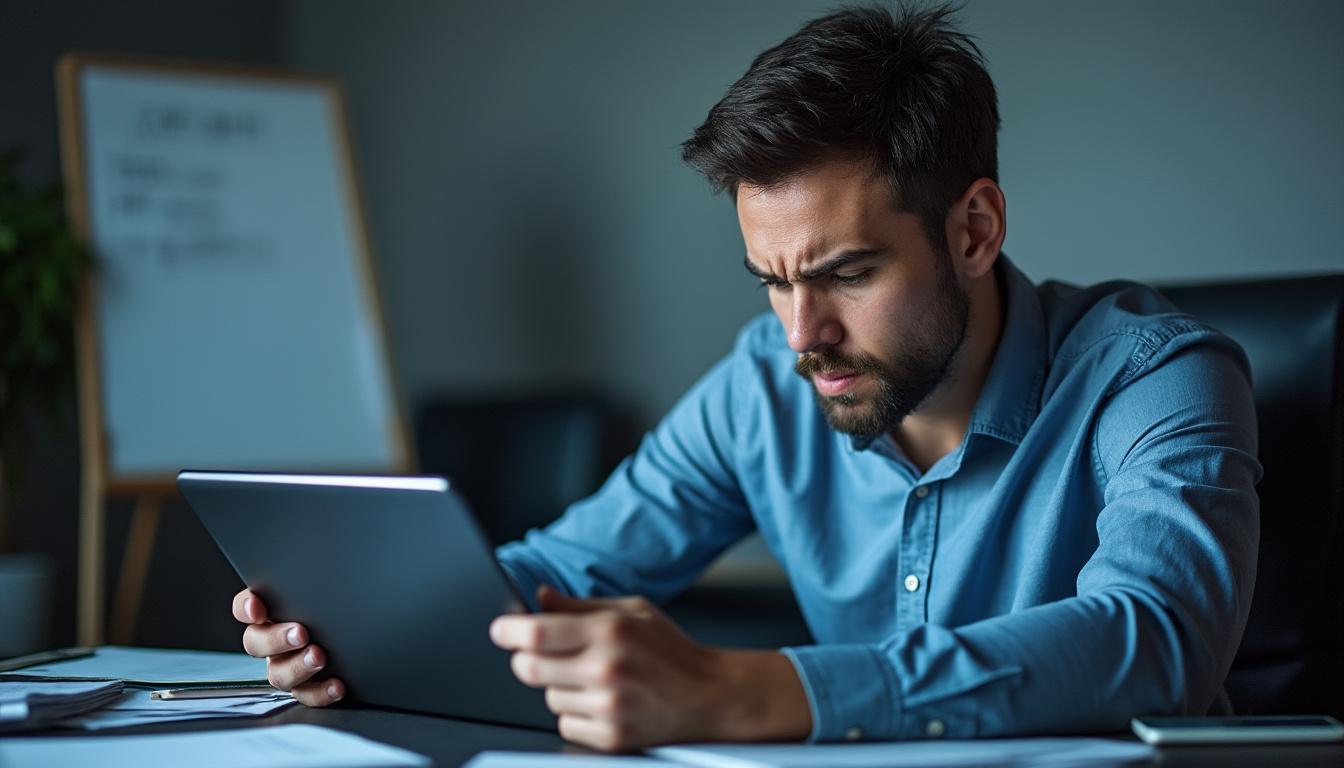
5. Mise à jour du système et du firmware
Un système obsolète peut provoquer des incompatibilités. Assurez-vous que votre tablette est à jour :
- Allez dans Paramètres > Mise à jour du système.
- Connectez-vous à un réseau Wi-Fi stable.
- Téléchargez et installez toutes les mises à jour disponibles.
6. Réglage de la sensibilité tactile
Sur certaines tablettes, comme celles de la marque Apple, vous avez la possibilité d’ajuster la sensibilité de l’écran tactile. Allez dans les Paramètres > Accessibilité > Toucher pour faire les réglages nécessaires.
7. Réinitialisation de l’appareil
En dernier recours, la réinitialisation complète peut résoudre des problèmes persistants, mais veillez à sauvegarder vos données importantes au préalable :
- Allez dans Paramètres > Système > Options de réinitialisation.
- Sélectionnez Effacer toutes les données et confirmez avec le mot de passe.
- Patientez pendant que la tablette se réinitialise.
Cas particuliers et solutions spécifiques par marque
Différentes marques ayant des systèmes d’exploitation distincts peuvent nécessiter des démarches spécifiques. Par exemple :
- Samsung : Accédez au mode Recovery en maintenant les boutons Power + Volume Haut + Home pour effacer le cache.
- Microsoft Surface : Vérifiez dans les paramètres de Windows les mises à jour disponibles et le bon fonctionnement du tactile.
- Lenovo, Acer, Asus, etc. : Consultez la documentation officielle de chaque modèle pour avoir des informations précises sur le diagnostic tactile.
Ces specifics peuvent aider à résoudre le problème rapidement sans avoir besoin de passer par des services coûteux.
Quand contacter une réparation professionnelle ?
Si toutes les solutions logicielles n’ont pas permis de restaurer le fonctionnement de l’écran tactile, il est probable qu’un problème matériel soit à l’origine du dysfonctionnement. Il est alors judicieux de contacter un professionnel :
- Vérifiez votre garantie : Si votre appareil est encore sous garantie, le service après-vente pourra prendre en charge la réparation.
- Évaluez les coûts : Un remplacement de la nappe tactile peut varier entre 80 et 150 euros, alors qu’un changement complet d’écran peut atteindre 400 euros.
- Assurance : Contactez votre assurance pour déterminer si la réparation est couverte.
Chaque évaluation doit prendre en compte l’âge de la tablette et son prix d’achat initial. Sur un appareil âgé de plus de trois ans, il est souvent plus rentable de considérer l’achat d’un nouveau modèle.
Questions fréquemment posées
Pourquoi le tactile fonctionne-t-il avec le doigt mais pas avec le stylet ?
Le stylet utilise une technologie de détection différente. Assurez-vous que la batterie du stylet est chargée et que sa pointe n’est pas sale.
Peut-on remplacer soi-même l’écran tactile ?
Bien que cela soit techniquement possible, il est fortement déconseillé de réaliser cette opération soi-même sans outils spécifiques. Cela pourrait endommager définitivement l’appareil.
L’écran tactile peut-il se réparer de lui-même ?
Non, les dysfonctionnements tactiles nécessitent généralement une intervention manuelle, que cela soit par redémarrage, mise à jour ou nettoyage.
Combien de temps prend une réparation tactile ?
Les solutions logicielles prennent environ 15-30 minutes, alors qu’une réparation professionnelle peut prendre de 2 à 8 heures, selon la complexité.
Comment éviter les problèmes d’écran tactile à l’avenir ?
Maintenez votre appareil à l’écart de l’humidité, nettoyez régulièrement l’écran, et effectuez des mises à jour régulières pour prévenir les bugs logiciels.
Anticiper et diagnostiquer les incidents en présentation
Au-delà des opérations de dépannage classiques, il est utile d’adopter des stratégies de continuité pour éviter qu’un incident tactile ne compromette une intervention devant un public. Avant toute présentation, préparez un plan B : activez la projection sans fil ou conservez un câble HDMI/USB‑C prêt, synchronisez la version du document sur un cloud accessible depuis un autre appareil et prévoyez des périphériques d’entrée externes comme une souris et un clavier filaires ou Bluetooth. Cette préparation réduit le stress et permet de basculer instantanément sur un mode de contrôle alternatif sans perdre l’attention de l’audience. Pensez aussi à charger l’appareil et à sélectionner un profil d’alimentation orienté performance pour limiter les latences lors d’interactions tactiles exigeantes.
Si le problème survient en direct, réalisez un mini‑diagnostic visible : débranchez les câbles et accessoires susceptibles de créer une interférence électrostatique (haut‑parleurs, chargeurs, câbles mal blindés), vérifiez le niveau de batterie et la température pour écarter une dégradation liée à la chaleur, et activez brièvement le mode avion pour supprimer les perturbations radio. Si l’appareil propose des outils de test intégrés, lancez un test du capteur capacitif ou du numériseur pour repérer des zones non réactives ou une latence tactile. Notez les actions effectuées et leurs résultats : ces informations facilitent le diagnostic technique ultérieur et accélèrent la prise en charge professionnelle si une intervention matérielle s’avère nécessaire. Ces gestes simples garantissent une meilleure résilience lors de vos présentations et réduisent les risques d’interruption prolongée.

